
Овај софтвер ће поправити уобичајене рачунарске грешке, заштитити вас од губитка датотека, малвера, квара хардвера и оптимизирати ваш рачунар за максималне перформансе. Решите проблеме са рачунаром и уклоните вирусе сада у 3 једноставна корака:
- Преузмите алатку за поправак рачунара Ресторо који долази са патентираним технологијама (патент доступан овде).
- Кликните Покрените скенирање да бисте пронашли проблеме са Виндовсом који би могли да узрокују проблеме са рачунаром.
- Кликните Поправи све да бисте решили проблеме који утичу на сигурност и перформансе рачунара
- Ресторо је преузео 0 читаоци овог месеца.
После куповина вашег Виндовс 10 лиценцу, морате да потврдите кључ производа да бисте је регистровали ОС. Процес потврде пролази кроз Ацтиватион Сервер компаније Мицрософт. Ако Виндовс има проблема са повезивањем са сервером, активација неће успети и приказаће се код грешке: 0к87е10бц6.
Пуна порука о грешци гласи „Нешто нас је спречило да комуницирамо са нашим серверима за активацију. Сачекајте неколико минута, а затим покушајте поново. Код грешке: 0к87е10бц6 ”. Ако имате потешкоћа са активирањем лиценце за Виндовс 10, ево како да решите проблем са грешком.
Кораци за исправљање грешке 0к87е10бц6
- Привремена грешка
- Ажурирајте Виндовс 10
- Покрените алатку за решавање проблема са активацијом
- Проверите заштитни зид
- Покрените алатку за решавање проблема са хардвером и уређајима
- Вратите Виндовс Упдате са тачком враћања
1. Привремена грешка

Понекад то можда није проблем са вашим системом, већ на крају Мицрософта. Ако сервери за активацију не раде због одржавања, активација можда неће успети.
Прво поново покрените рачунар и покушајте да активирате лиценцу. Ако не успе, сачекајте неколико минута и покушајте поново.
2. Ажурирајте Виндовс 10
Корисници су то пријавили инсталирање ажурирања на чекању за Виндовс ОС је решио проблем и омогућио успешну активацију. Проверите да ли постоје ажурирања на чекању за Виндовс и инсталирајте их.
- Кликните на Почетак и изаберите Подешавања.
- Кликните на Ажурирање и сигурност.
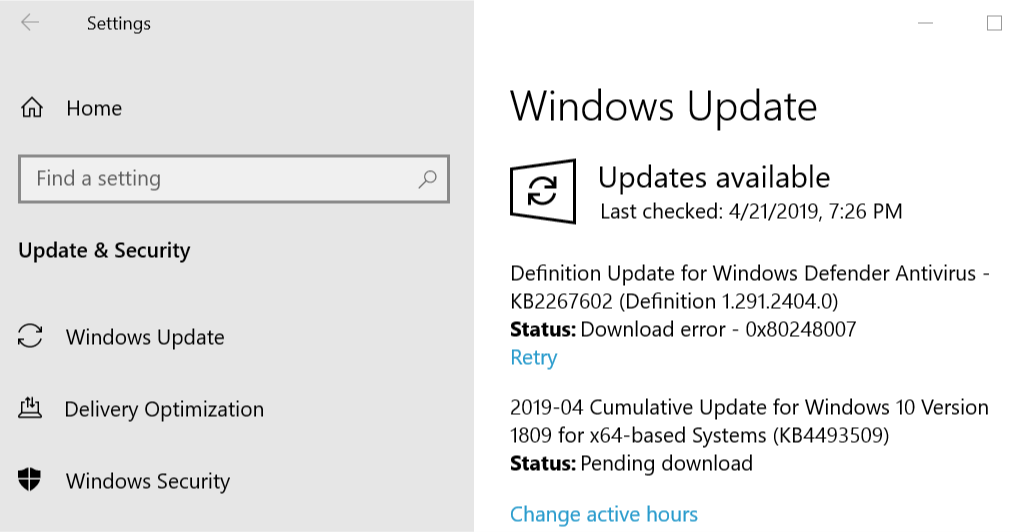
- У оквиру Виндовс Упдате кликните на Провери ажурирања.
- Нека Виндовс преузме и инсталира све исправке на чекању.
- Поново покрените систем и покушајте поново да активирате лиценцу.
3. Покрените алатку за решавање проблема са активацијом
Ако не можете да активирате Виндовс 10, алатка за решавање проблема са активацијом може вам помоћи. Виндовс долази са уграђеном алатком за решавање проблема помоћу које можете открити проблеме повезане са активацијом.
Белешка: Да бисте користили алатку за решавање проблема са активацијом, морате се пријавити као Администратор.
- Кликните на Почетак дугме и изаберите Подешавања.
- Кликните на Ажурирање и сигурност.
- У левом окну кликните на Активација.
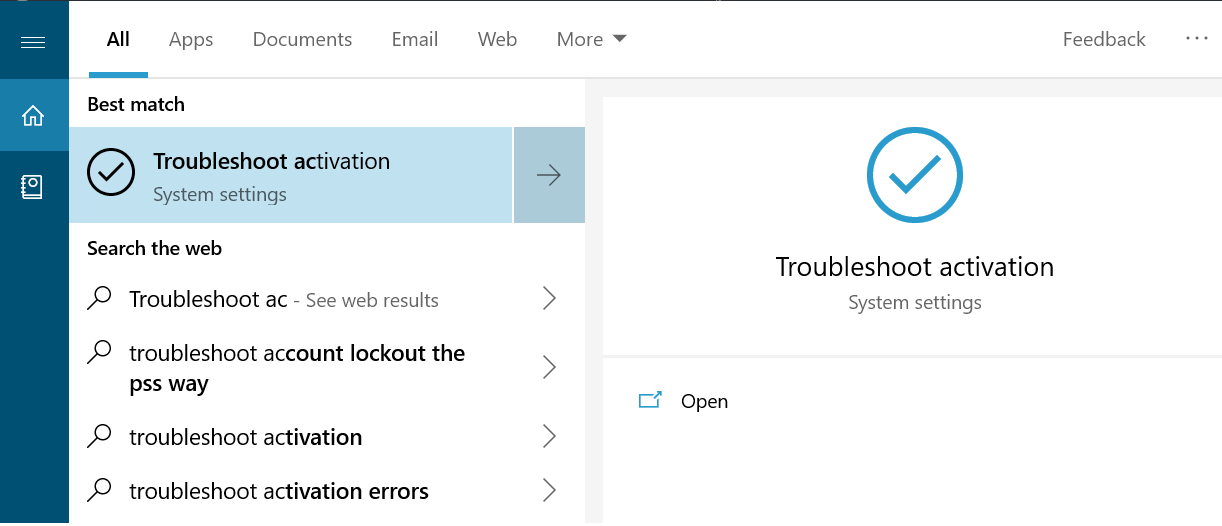
- Изаберите Решавање проблема и следите упутства на екрану.
- Када се алатка за решавање проблема доврши, изаберите Иди у Мицрософт Сторе. Покренуће апликацију Мицрософт Сторе и требали бисте видети поруку захвале за активацију оперативног система Виндовс 10.
- Такође прочитајте: Како створити УЕФИ УСБ погон за покретање система Виндовс 10
4. Проверите заштитни зид
Покрените скенирање система да бисте открили потенцијалне грешке

Преузмите Ресторо
Алат за поправак рачунара

Кликните Покрените скенирање да бисте пронашли проблеме са Виндовсом.

Кликните Поправи све да реши проблеме са патентираним технологијама.
Покрените скенирање рачунара помоћу алатке за обнављање система Ресторо да бисте пронашли грешке које узрокују сигурносне проблеме и успоравање. По завршетку скенирања, поступак поправке ће оштећене датотеке заменити новим Виндовс датотекама и компонентама.
Ако сте инсталирали независни заштитни зид, могуће је да заштитни зид блокира везу са сервером. Можете покушати да привремено онемогућите заштитни зид само да бисте активирали Виндовс 10.
Да бисте то урадили, покрените своја антивирусна решења и онемогућите заштитни зид.
Такође ћете можда желети да искључите заштиту заштитника зида Виндовс Дефендер да бисте били на сигурнијој страни. Ево како се то ради.
- Кликните на Почетак дугме и изаберите Подешавања.
- Кликните на Ажурирање и сигурност.
- У левом окну кликните на Картица Виндовс Сецурити.
- У десном окну кликните на Заштитни зид и мрежна заштита.

- Изаберите свој Активна мрежа (то је Приватна мрежа на слици испод).

- Искључи Заштитни зид Виндовс Дефендер помоћу прекидача.

- Такође се уверите се у оквиру Долазна веза, „Блокира све долазне везе, укључујући оне на листи дозвољених апликацијаПоље није означено. Затворите прозор Подешавање.
Покушајте поново да потврдите лиценцни кључ и проверите да ли има побољшања.
5. Покрените алатку за решавање проблема са хардвером и уређајима
0к87е10бц6 такође може утицати на хардвер вашег система попут ДВД управљачког програма. Ако имате проблема са ДВД уређајем, покушајте да покренете алатку за решавање проблема са хардвером и уређајима да бисте је поправили.
- Кликните Почетак дугме и изаберите Подешавање.
- Кликните на Ажурирање и сигурност.
- Изаберите „Решавање проблема “ са левог окна.
- Померите се надоле и кликните на Видео репродукција.
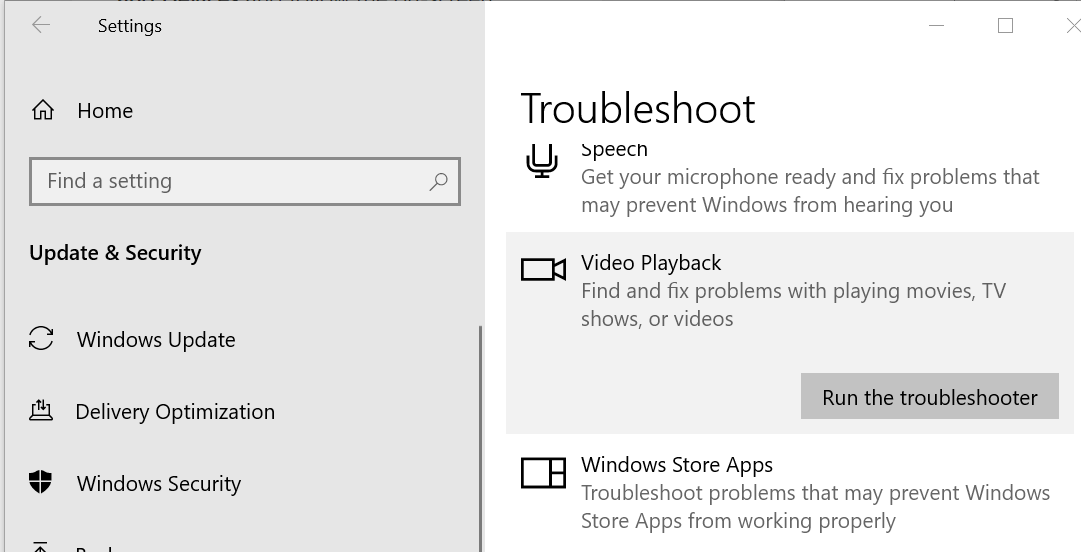
- Кликните на Покрените алатку за решавање проблема и следите упутства на екрану.
- Ако грешку узрокује апликација Виндовс продавнице, кликните на Апликација Виндовс Сторе под Решавање проблема картицу и изаберите Покрените алатку за решавање проблема опција.
- Такође прочитајте: 5 алата за даљинско решавање проблема за решавање проблема са Виндовс 10 техником
6. Вратите Виндовс Упдате са тачком враћања
Ако је грешка настала након што сте добили исправку за Виндовс, засад можете да покушате да је вратите помоћу тачке за обнављање система. Можете да инсталирате најновију исправку након што Мицрософт објави исправку за ову грешку.
- Тип Врати на траци Цортана / Сеарцх и изаберите Направите тачку враћања.
- У прозору Својства система кликните на Враћање система дугме.
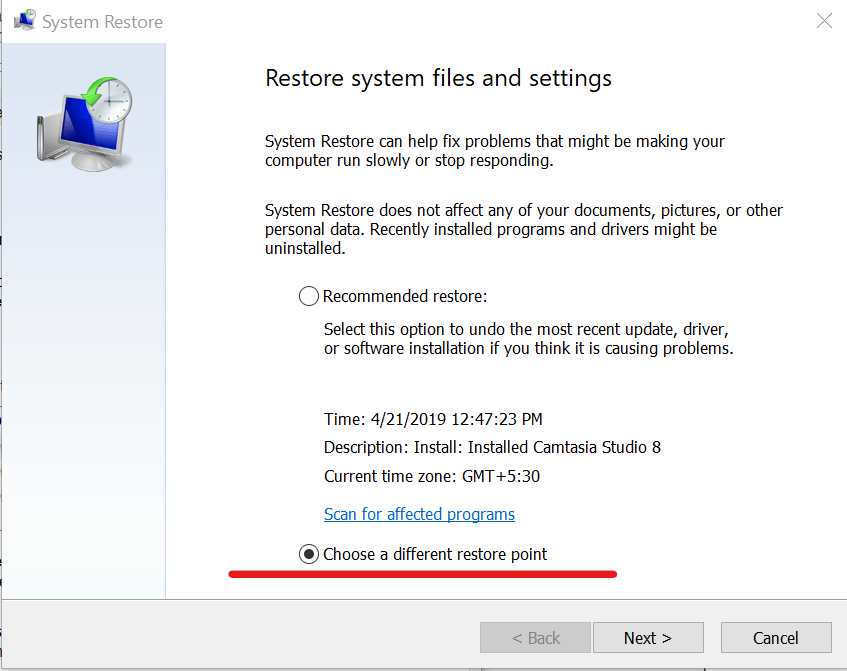
- У прозору за обнављање система изаберите „Изаберите другу тачку враћања ” опцију и кликните Следећи.
- Проверавати "Прикажи више тачака враћања ” кутија.

- Изаберите тачку враћања створену пре инсталирања исправке за Виндовс. Кликните Следећи.
- Кликните на Заврши.
- Сачекајте да се тачком враћања врате исправке и систем врати у стање када је радио исправно.
С тим да то можемо закључити. Слободно поделите своје искуство са грешком у одељку за коментаре испод.
ПОВЕЗАНЕ ПРИЧЕ КОЈЕ СЕ ВАМ МОГУ СВИЂАТИ:
- Како се двоструко покреће Виндовс 10 и Виндовс Сервер
- 11 најбољих средстава за чишћење регистра за Виндовс 10 за употребу 2019
- 12 софтверских решења за шифровање УСБ флеш диска на Виндовс 10
 Још увек имате проблема?Поправите их помоћу овог алата:
Још увек имате проблема?Поправите их помоћу овог алата:
- Преузмите овај алат за поправак рачунара оцењено одличним на ТрустПилот.цом (преузимање почиње на овој страници).
- Кликните Покрените скенирање да бисте пронашли проблеме са Виндовсом који би могли да узрокују проблеме са рачунаром.
- Кликните Поправи све да реши проблеме са патентираним технологијама (Ексклузивни попуст за наше читаоце).
Ресторо је преузео 0 читаоци овог месеца.


